Внедрение компонента Power BI в записную книжку Jupyter
Записная книжка Jupyter упрощает создание и совместное использование отчетов Power BI. С помощью записной книжки Jupyter можно быстро внедрять или создавать отчеты.
Пакет Python powerbiclient позволяет легко внедрять отчеты Power BI в записные книжки Jupyter. Данные из визуальных элементов в отчете Power BI можно экспортировать в записную книжку Jupyter для подробного изучения данных. Вы также можете отфильтровать отчет для быстрого анализа или использовать закладки для применения сохраненного представления.
Установка пакета клиента Power BI
Пакет powerbiclient можно найти на PyPI. Он также открыт для GitHub.
Чтобы установить пакет, можно использовать pip.
Если вы используете записную книжку Jupyter:
pip install powerbiclientЕсли вы используете JupyterLab:
pip install powerbiclient jupyter labextension install @jupyter-widgets/jupyterlab-managerЕсли вы используете Jupyter Notebook 5.2 или более ранней версии, возможно, также потребуется включить nbextension:
jupyter nbextension enable --py [--sys-prefix|--user|--system] powerbiclient
Внедрение отчета Power BI в записную книжку Jupyter
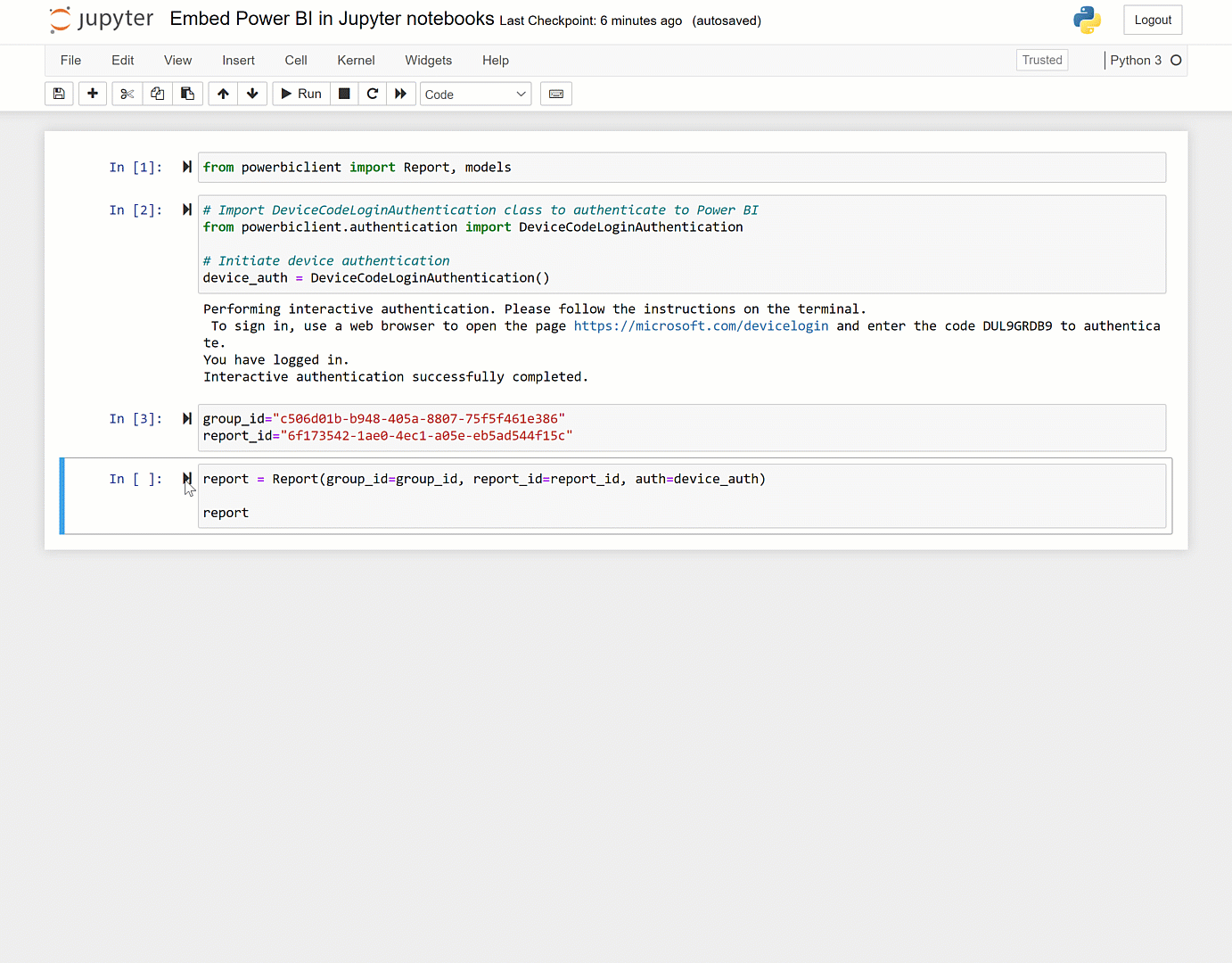
Подробные сведения об использовании см. вики-
Внедрение отчета
В этом примере показано, как внедрить отчет Power BI с помощью пакета.
Импорт класса отчета и моделей из пакета:
from powerbiclient import Report, modelsПроверка подлинности в Power BI с помощью Azure AD:
# Import the DeviceCodeLoginAuthentication class to authenticate against Power BI from powerbiclient.authentication import DeviceCodeLoginAuthentication # Initiate device authentication device_auth = DeviceCodeLoginAuthentication()Задайте идентификатор рабочей области и идентификатор отчета, которые вы хотите внедрить:
group_id="Workspace ID" report_id="Report ID"Создайте экземпляр отчета Power BI и загрузите отчет в выходную ячейку:
report = Report(group_id=group_id, report_id=report_id, auth=device_auth) report
Запуск демонстрации
Репозиторий
- Обработчики событий отчета
- Получение списка страниц
- Получение списка визуальных элементов
- Экспорт и визуализация визуальных данных
- Применение фильтров
Чтобы запустить демонстрацию, выполните следующие действия:
Убедитесь, что у вас есть следующие предварительные требования:
- Панды
- matplotlib
Выполните следующие команды:
cd demo jupyter notebookЗапустите
demo.ipynb.
Быстрое создание отчета
Вы также можете легко создать быстрый отчет Power BI из данных всего за несколько шагов. Используйте любой кадр данных в записной книжке, чтобы быстро преобразовать его в аналитические визуализации. Сохраните отчет, если хотите, и используйте его как любой другой отчет.
Подробное описание см. в статье Краткое создание отчета с помощью записной книжки Jupyter.
Демонстрационные записные книжки Jupyter см. врепозитория